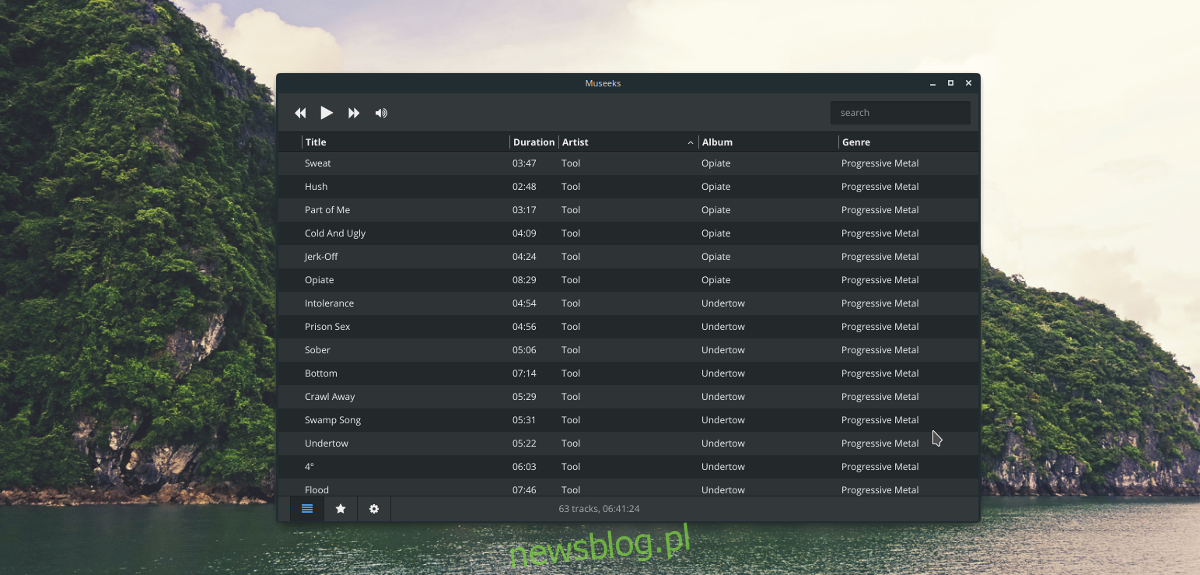W dzisiejszych czasach wydaje się, że każdy odtwarzacz muzyczny dla Linuksa musi mieć sto opcji. Takie rzeczy, jak obsługa podcastów, kanały RSS, obsługa usług muzycznych online, „inteligentne” listy odtwarzania itp. Są zbyt powszechne. Takie funkcje są fajne, jeśli lubisz wszystkie dzwonki i gwizdki i faktycznie ich używasz. To powiedziawszy, jeśli uznasz te funkcje za irytujące, nie było solidnej, minimalistycznej alternatywy – dopóki nie pojawił się odtwarzacz muzyczny Museeks.
OSTRZEŻENIE SPOILERA: Przewiń w dół i obejrzyj samouczek wideo na końcu tego artykułu.
Odtwarzacz muzyczny Museeks jest wieloplatformowy, ale działa bardzo dobrze w systemie Linux. Skupia się na zapewnieniu solidnych wrażeń z odtwarzania muzyki, łatwej nawigacji i niepotrzebnych elementów rozpraszających.
Uwaga: aby zainstalować aplikację Museeks, musisz używać Debiana, Ubuntu, Arch Linux, Fedory lub OpenSUSE. Nie używasz tych dystrybucji? Musisz mieć możliwość uruchamiania plików AppImage.
Spis treści:
Debian / Ubuntu
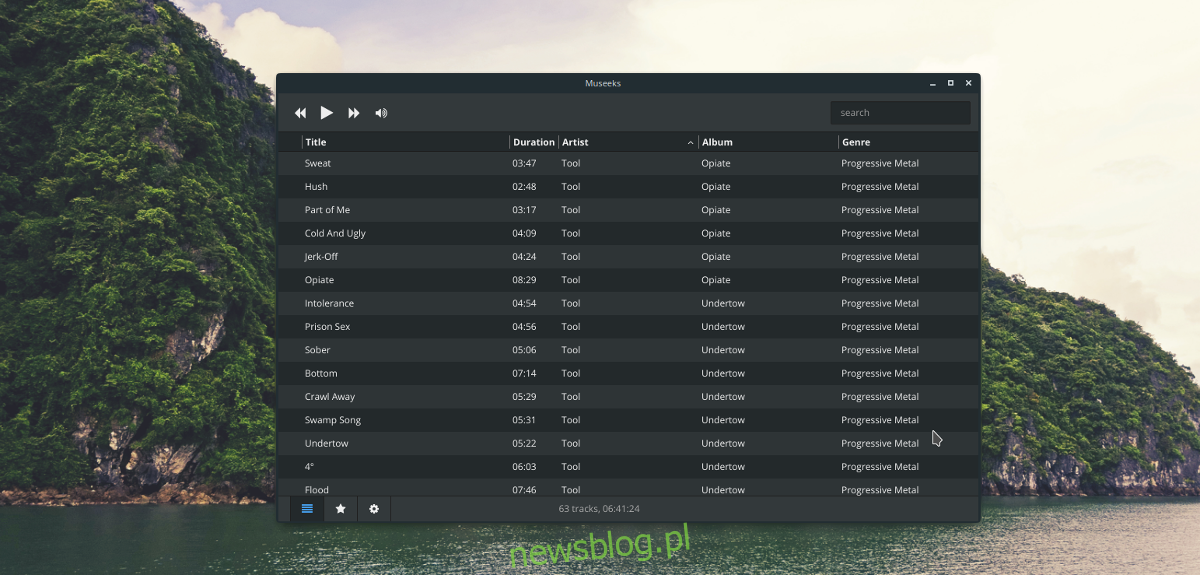
Odtwarzacz muzyczny Museeks jest dostępny dla użytkowników Ubuntu i Debian Linux w postaci pliku pakietu DEB do pobrania. Niestety jest to jedyny sposób na zainstalowanie oprogramowania, ponieważ nie istnieją żadne umowy PPA innych firm ani repozytoria oprogramowania. Jednak Museeks otrzymuje regularne aktualizacje (ze strony internetowej), więc nie jest to wielka sprawa.
Aby rozpocząć instalację na komputerze z systemem Debian lub Ubuntu, otwórz terminal i użyj narzędzia wget, aby pobrać najnowszą wersję Museeks.
wget https://github.com/KeitIG/museeks/releases/download/0.9.4/museeks-amd64.deb
Lub, w przypadku wersji 32-bitowej, spróbuj:
wget https://github.com/KeitIG/museeks/releases/download/0.9.4/museeks-i386.deb
Uruchom polecenie dpkg i zainstaluj Museeks w systemie. Jeśli pojawią się jakiekolwiek błędy, zignoruj je, ponieważ naprawimy je później w procesie.
sudo dpkg -i museeks-*.deb
Instalacja pakietu Museeks zarówno na Ubuntu, jak i na Debianie powinna działać bezbłędnie, a system nie powinien mieć problemów ze zbieraniem plików niezbędnych do uruchomienia z dostępnych źródeł oprogramowania. Jednak czasami zdarzają się błędy (z dowolnego powodu). Aby to naprawić, uruchom następujące polecenie:
sudo apt install -f
Lub w przypadku Debiana (Old Stable) spróbuj:
sudo apt-get install -f
Kiedy polecenie zakończy się, Museeks jest gotowy do użycia na Twoim nowym komputerze z systemem Ubuntu lub Debian!
Arch Linux
Jeśli korzystasz z Arch Linux i potrzebujesz odtwarzacza Museeks, AUR jest jedynym sposobem, aby go uruchomić. Aby uzyskać pakiet AUR, upewnij się, że masz zainstalowany najnowszy pakiet base-devel, a także pakiet Git. Nie masz ich? Otwórz terminal i zsynchronizuj z menedżerem pakietów Pacman.
sudo pacman -S base-devel git
Ponieważ zarówno program podstawowy, jak i Git działają na komputerze Arch, można bezpiecznie pobrać najnowszą migawkę pakietu Museeks AUR.
git clone https://aur.archlinux.org/museeks-bin.git
Użyj polecenia CD, aby przenieść terminal do folderu kodu Museeks.
cd museeks-bin
Zainstaluj Museeks na komputerze Arch Linux, uruchamiając polecenie makepkg. Należy pamiętać, że po uruchomieniu polecenia kompilacji może się nie powieść. Dzieje się tak, gdy polecenie makepkg nie może pobrać zależności. Rozwiąż ten problem, instalując je ręcznie.
makepkg -si
Fedora / OpenSUSE
Użytkownicy Fedory i OpenSUSE mogą zainstalować odtwarzacz Museeks dzięki temu, że na stronie znajduje się pakiet RPM do pobrania. Aby go zdobyć, otwórz terminal i użyj narzędzia do pobierania wget.
wget https://github.com/KeitIG/museeks/releases/download/0.9.4/museeks-x86_64.rpm
Lub w przypadku wersji 32-bitowej:
wget https://github.com/KeitIG/museeks/releases/download/0.9.4/museeks-i686.rpm
Teraz, gdy wget jest gotowy, postępuj zgodnie z instrukcjami, aby uruchomić Museeks w systemie Fedora lub OpenSUSE, wprowadzając poniższe polecenia.
Fedora
sudo dnf install museeks-x86_64.rpm
lub
sudo dnf install museeks-i686.rpm
OpenSUSE
sudo zypper install museeks-x86_64.rpm
lub
sudo zypper install museeks-i686.rpm
Instrukcje AppImage
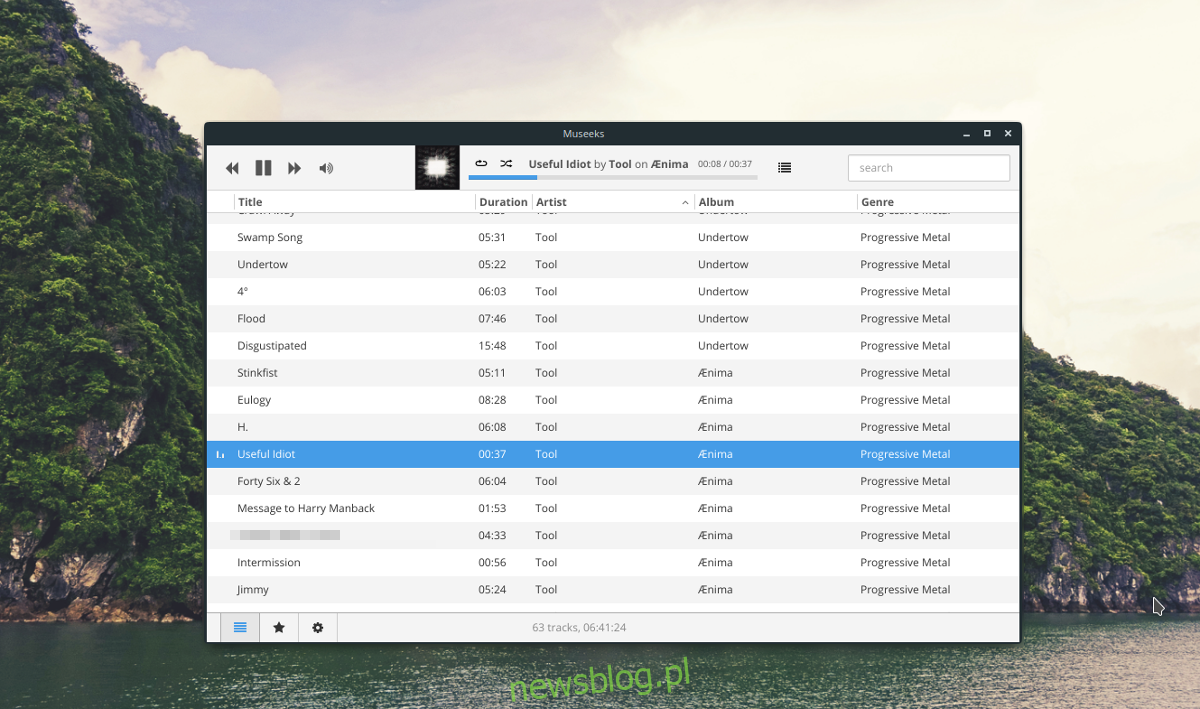
Museeks, podobnie jak wiele innych aplikacji na Linuksa w dzisiejszych czasach, zaczęli dystrybuować swoje oprogramowanie w dostępnym do pobrania AppImage. Posiadanie AppImage jest świetne, ponieważ pozwala każdemu korzystać z oprogramowania, niezależnie od dystrybucji Linuksa.
Aby użyć obrazu aplikacji Museeks, otwórz terminal i użyj narzędzia wget, aby pobrać go na komputer z systemem Linux.
wget https://github.com/KeitIG/museeks/releases/download/0.9.4/museeks-x86_64.AppImage
Dostępny jest również 32-bitowy AppImage dla tych, którzy tego potrzebują.
wget https://github.com/KeitIG/museeks/releases/download/0.9.4/museeks-i386.AppImage
Korzystając z AppImage na komputerze z systemem Linux, użyj polecenia chmod, aby zaktualizować jego uprawnienia.
sudo chmod +x museeks-x86_64.AppImage
lub
sudo chmod +x museeks-i386.AppImage
Uprawnienia są aktualne, a Museeks AppImage może teraz działać jako program. Następnie użyj polecenia mkdir i utwórz folder dla pliku Museeks.
mkdir -p ~/AppImages
Przenieś Museeks AppImage do nowego folderu za pomocą polecenia mv.
mv museeks-*.AppImage ~/AppImages
Wprowadź nowy katalog AppImage z CD.
cd ~ / AppImages
Na koniec uruchom aplikację Museeks AppImage za pomocą:
./museeks-*.AppImage